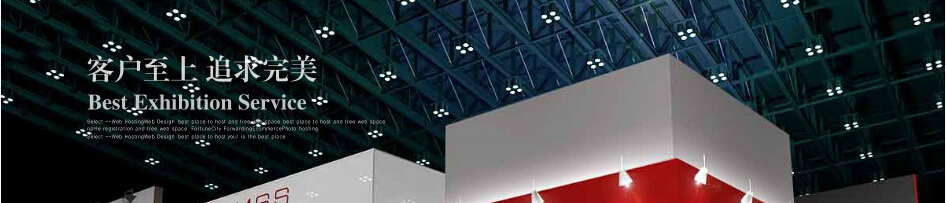前几天网友jacky在本站问能否提供适合金狐GhostXP的IIS安装包,引起了我的注意。虽然曾经自己独立架设服务器和租用独立服务器有三四年历史,对Server系统及IIS驾轻就熟,但还从未在Windows XP里安装过IIS。在硬盘里存有曾经收藏的IIS5.1 For XP,所以抽空进行了仔细的安装测试,安装过程很简单,基本是一路顺利。设置好站点目录和一些基本信息后可以运行静态网页也可以运行ASP程序,但无法连接数据库,这个问题困恼了很久,现在终于得到解决了。考虑到目前大部分用户还是用Windows XP,而在XP里安装使用IIS存在的问题带有普遍性,所以特意写此图文简易教程,希望能给做网站的新手或准备自己学做网站的朋友开个路。当然,XP装IIS只限于本机调试网站,如果要架设服务器的话,推荐使用Windows Server 2003或更高版本。
深圳服务器公司介绍,首先,从以下任一地址下载IIS安装包,包里附本站用的Blog最新源程序供测试使用。
趣盘下载点
http://jhstudio.qupan.com/2361836.html
MD5:66625009FFF3497A485E66A69B39E2BB
下面开始介绍在金狐GhostXP系统里安装和设置IIS的方法,请注意所有细节。本安装方法适用于Windows XP原版或适度精简版。
打开控制面板,双击添加或删除程序,然后点击界面左侧的添加/删除Windows组件,如图:
(点击图片看大图)
在Windows 组件向导里勾选Internet 信息服务(IIS),如图:
(点击图片看大图)
在Windows 组件向导里往下拖动滚动条,鼠标选中附件和工具,然后点右下脚的详细信息,取消游戏前面的勾然后点确定。因为在GhostXP里精简了自带游戏,所以如果这里没有这样处理后面会提示缺少文件。
(点击图片看大图)
点击下一步,开始安装IIS,会提示插入磁盘
点确定后出现所需文件对话框
(点击图片看大图)
点浏览,然后选择你下载解压后的IIS安装包,如我这里是放在D:\IIS5.1 FOR XP,然后点打开。整个安装过程会弹出数次所需文件对话框,接下去只需点浏览,选中所需文件后点打开即可
(点击图片看大图)
会出现两次文件保护的提示框,第一次点取消,第二次点是,如图:
(点击图片看大图)
(点击图片看大图)
稍等片刻,IIS的安装就完成了,打开控制面板管理工具,就会看到Internet 信息服务,这个就是IIS控制台了,双击打开
(点击图片看大图)
展开左侧的目录树,在默认网站上右键,选择属性,打开默认网站 属性对话框,网站的基本设置都是在这里面完成的。鼠标点击主目录设置页,在本地路径里点浏览,选择你的网站程序,如我这里选择D:\PJBlog3 3.0.6.170,然后点确定;在主目录页里勾选脚本资源访问,在执行权限里选择脚本和可执行程序,然后点确定,如图:
(点击图片看大图)
鼠标点目录安全性打开设置页,取消允许 IIS 控制密码前的勾,然后点确定,如图
(点击图片看大图)
会弹出继承覆盖对话框,这里点取消,不然会有访问权限的问题,如图
(点击图片看大图)
到此网站的基本设置完成了,打开IE或遨游浏览器,在地址栏里输入127.0.0.1(无引号,这是本机访问默认网站的地址),就可以访问起先设置的Blog程序了,但是出现数据库连接错误,如图
(点击图片看大图)
数据库连接出错的问题困恼了我好几天了,原因是连接数据库时必须通过C:\Windows\temp目录作缓存进行数据交换,所以必须给IIS的匿名用户IUSR_计算机名访问此目录的权限。以下在NTFS格式分区给文件夹设置权限的方法请仔细看,如果你的网站目录放在NTFS格式分区的话,也要用同样方法赋予权限网站才能访问。
首先打开C:\Windows目录,鼠标点击顶端菜单栏的工具文件夹选项,打开文件夹选项对话框,取消使用简单文件共享(推荐)前面的勾,如图:
(点击图片看大图)
在C:\Windows\temp目录上右键,点属性,打开temp 属性对话框,点安全打开权限设置页,点添加打开选择用户或组对话框,点左下角的高级,然后点立刻查找,出现系统里所有的用户和组名称列表,鼠标选中IUSR_开头的用户名,如我这里是IUSR_PC-20090307HGRI,然后点确定,回到temp 属性对话框,因为我们只是在本机测试网站用的,所以直接给此用户完全控制的权限吧,如图。(如果你的网站目录放在NTFS格式分区,在给你的网站目录设置此用户的权限时,只需按默认,赋予读取和运行、列出文件夹目录、读取的权限即可,但是还要给数据库目录完全控制的权限,如PJBlog3 3.0.6.170里的blogDB目录,设置方法与给temp文件夹设置权限的方法相同)
文章来源:深圳服务器 http://www.fu57.com/
标题:用WindowsXP安装IIS做网站
本信息网址:http://fuwuqi201.zhanlanku.com/news/itemid-8007.shtml